使用Dekart Private Disk Light建立加密虚拟盘(图)
Mount (或Connect)(装载加密盘);
Create(创建加密盘)
Delete (删除加密盘)
Help (简单的帮助文件)

虚拟加密盘它实际上是电脑磁盘上(物理磁盘)的一个既特殊又普通的文件,说它普通是因为这个文件与系统里其它文件一样可正常删除、复制、修改属性名称等,说它特殊就是这个文件其内的数据是采用 AES 标准加密的,只有通过Private Disk Light在正确的密码下使它成为电脑上的一个移动硬盘,才能访问这些数据,在该虚拟盘上所进行的文件存储、删除等操作如同真实的磁盘一样,只是这些文件是加密存储在这个“母文件”里的,因此只要记住密码并保护好这个“母文件”别被真删除或毁坏就行了。
一、 初次建立,首先按Create(创建加密盘),先在硬盘上建立一个大文件,就是上面提到的“母文件”,文件大小即为将要建立的加密盘大小,在Win 95/98/ME下,最大为 2GB;在Win NT/2000/XP下,最大可达1000GB ;按下Create(创建加密盘)时,弹出一个小窗口:
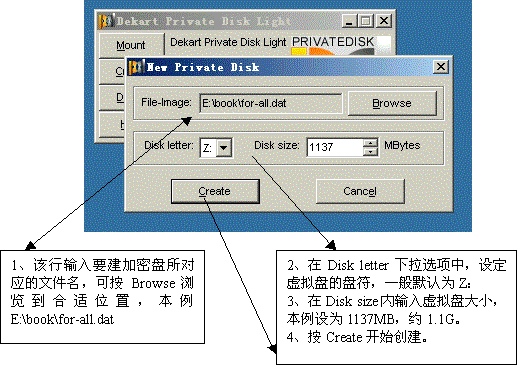
当把上述参数无误设定,按Create 开始创建之后,弹出输入密码对话框如下:
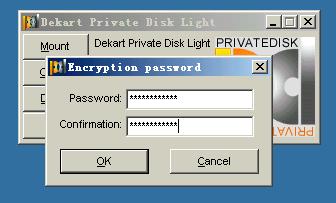
在Password:(密码)框内输入你要设定的密码;密码以*号显示。
在Confirmation:(确认密码)框内再次输入一遍你设定的密码,
只有两次密码一致时,才允许按OK进行下一步。
设定密码的一般原则是:密码要不容易被探测程序和别人猜中,同时自己又不容易忘记!这里的密码很关键,是以后要使用虚拟加密盘的关键,同时还要保证不易被猜中。

初次使用虚拟加密盘时,手续稍微多一些,一旦建立了之后,用起来就很简单了;在密码设定并按下OK按钮之后,PrvDiskLight开始对要建立的虚拟盘进行格式化,有容量、格式化类型、卷标等选项,一般不用进行任何设定直接按“开始”按钮(如果需要建立大于2GB的虚拟盘,是否要将格式化类型File System改为NTFS ?),在进行格式化类操作时操作系统(WIN系列)都会弹出一个警告窗,说是会破坏当前磁盘内所有文件!其实这是针对你要建立的这个虚拟盘来说的,不是你硬盘中的所有文件,所以不必担心,直接按确定开始格式化操作。完成格式化后,Private Disk Light还要求对它要进行磁盘完全扫描,这不仅只是为避免加密盘落在磁盘坏区而做的,同时为了最大限度的保证数据安全,所以这一步千万不要省,否则建立的加密盘在以后不好使。也就是首次建盘的时候费的时间罢了,一旦建好之后,可以说是一劳永逸。

在磁盘完全扫描之后,程序返回到原先的格式化窗口,因为此时我们已经对建立的虚拟盘进行完成了格式化、完全扫描等操作,所以就直接按“关闭”按钮退出格式化窗口,这样一个加密虚拟盘就完全建成了,此时Private Disk Light界面为下图:

此时我们看到,Mount (或Connect)按钮变为Dismount (或Disconnect)按钮。到桌面打开“我的电脑”看看,是不是多了一个“可移动磁盘Z:” ! 这就是我们刚刚建好的加密虚拟盘,打开看看,一个崭新的空盘。好了,把重要的文件存放在里面吧。当不需使用该盘时,按 Dismount 按钮加密盘(文件)与操作系统断开联系,作为一个不被其它软件识别的普通文件存在。
二、经验点滴
原来我利用压缩文件加密码保存重要资料,这种方法其实不安全,有工具可以打开加密的压缩文件。利用其它加密方式,比如加密文件夹等,有的要外挂驱动程序,电脑一启动人就能看出来使用了文件系统加密,特别的是在大陆,只要别人知道你使用了文件加密,你就已经在不安全之中了。
利用PrvDiskLight建立加密虚拟盘则不同,系统不需要外挂驱动,只有在使用虚拟盘时才需运行该软件,安装后将PrvDiskLight文件夹改名放在一个不惹人注目的地方,比如C:\WINDOWS 下,在卸载PrvDiskLight,只有在需要使用虚拟盘才需运行。
Private Disk Light建立的虚拟盘所对应的文件(“母文件” ),可以为任意扩展名,或者不带扩展名,这为增加保密性提供了更好的方式,比如在建一个名为CD-DRIVE.SYS的文件放在C:\WINDOWS\system下,或者其它令人熟视无睹的名字放在平平常常的某个软件目录里。
以上的措施,只是粗略的一个障眼法,但是还需用智慧理智对待,才能达到较好的安全。
首先是密码问题,特别是做资料的,有很多不同的密码,平常稍不常用,就可能忘掉,大都把不同的密码放在记事本里,可是保存记事本又是个问题。选择密码相信每人都有自己的特点,也有不少介绍,各有所长,根本的原则是不易被别人和破解程序猜中,而自己又不容易忘记。但是一般人会根据这个原则想到了自己的生日、或某个纪念日,电话号码,等等,这大错特错,单纯的用数字和单纯的用字母作密码,是非常脆弱的;如果你的密码曾被人猜中过的话,那么不妨用这种方式来制作密码:你最不易忘的一句话、或一段格言,用汉语拼音全拼或拼音头记下来,约定句子开头字母大写,并在开头和结尾加上适当的数字,句子中有标点和空格,可以约定用数字代替,或者干脆就用标点符号(假如允许的话),这些约定你自己清楚,那么这样的密码你自己一般不会忘记,这样的密码靠破解程序的话,最少也得几十年!但是这句话你可不要常念叨!
Private Disk Light建立的虚拟盘文件可以任意拷贝,传播到其他机器上,在其它机器就可以用Private Disk Light直接启用,作为本机的一个加密虚拟盘来使用,这样我们可以把很多文件制作成Private Disk Light的虚拟盘文件放在网上,别人就可从网上下载,只需要通过其它途径告知密码,而无须担心传输内容被过滤而遭封网的问题了。
另外,有时不只需要一个加密虚拟盘,再建的话就不需要再象开始那样先Create(创建)了,而直接将已经建成的文件,改名拷贝一个,用Private Disk Light直接Mount (或Connect)使用。一个运行的Private Disk Light一次只能Mount一个虚拟盘,若需使用另一个虚拟盘,可以再运行一个Private Disk Light,或先把正在使用的Dismount掉后,再Mount另一个。
最后,Private Disk Light在某些WIN 98/ME版本下,还有一个很好的保密特性,在WIN2000/XP下是否有这个特点我不清楚,就是在Mount (装载加密盘)时输入密码2次错误,该软件即“删除”这个母文件,和真的删除了一样,即使一些著名的恢复软件都不能恢复它,连文件名都找不到,唯一能够恢复的竟然还是它自己,真是解铃还需系铃人!但是前提是你要知道文件全名和正确的密码,按照正常的Mount (装载加密盘)操作,在打开文件窗口要手工输入文件名(包括路径),然后输入正确的密码,原来“丢失”的加密虚拟盘赫然入目!在有些版本下没有这个功能,可以自己试验测知。(测试时要做备份)
另外一些窍门参见https://www.minghui.org/mh/articles/2003/10/25/59474.html



















